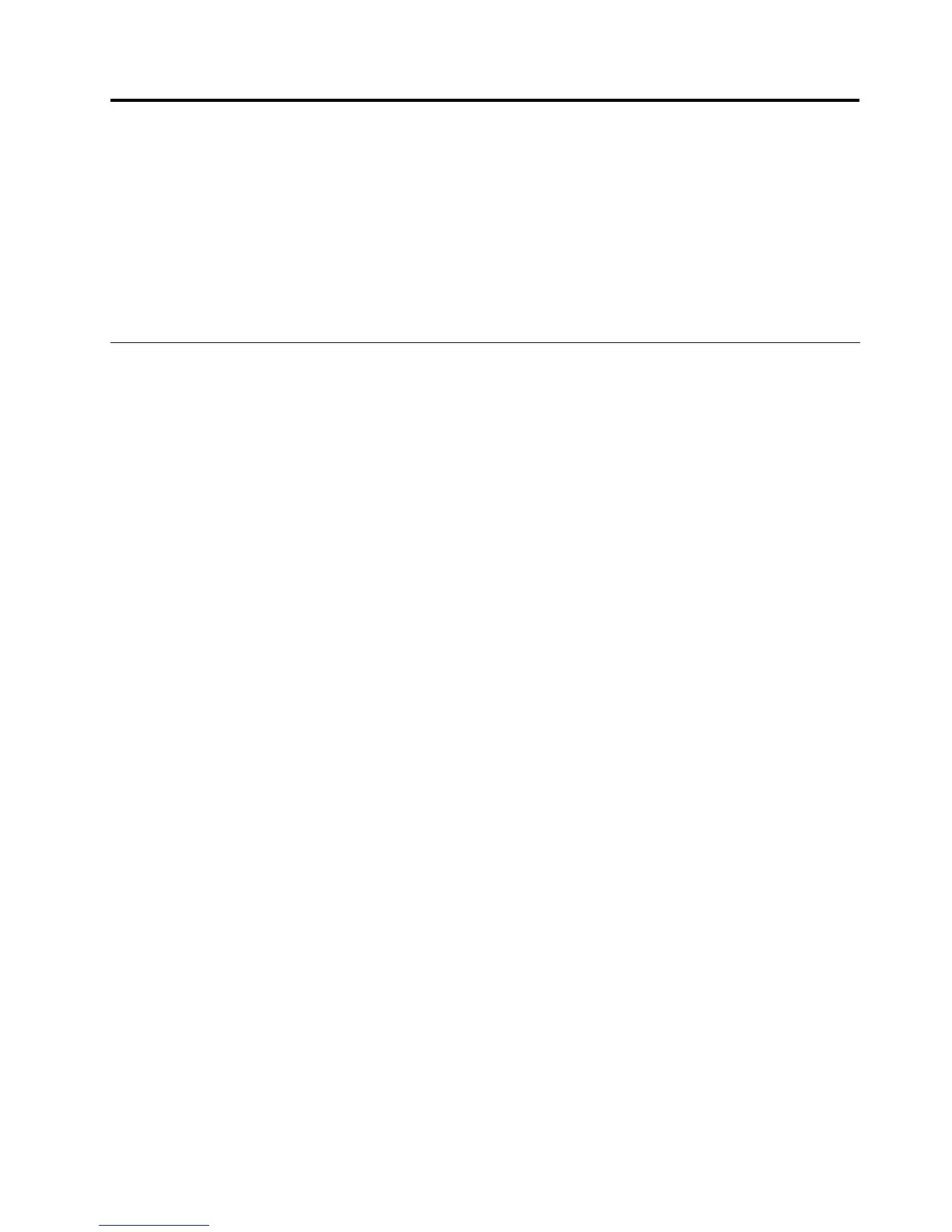Kapittel8.Forhindreproblemer
DeterviktigåvedlikeholdedenbærbareThinkPad-datamaskinen.Daunngårdudevanligsteproblemene.
Dettekapitteletinneholderinformasjonomhvordanduskalbehandlemaskinenforåfåminstmulig
problemermedden.
•“Generelletipsforåunngåproblemer”påside111
•“Sørgeforatenhetsdriverneeroppdatert”påside112
•“Vedlikeholdavmaskinen”påside113
Generelletipsforåunngåproblemer
1.HvisdatamaskinenerutstyrtmedenharddiskstasjonogenmSATASolidState-stasjon,anbefalesdet
ikkeatdubrukermSATASolidState-stasjonensomenoppstartbarenhet.mSATASolidState-stasjonen
erbareutformetogutvikletforhurtigbufferfunksjonsformål.HvisdubrukermSATASolidState-stasjonen
somenoppstartbarenhet,erdetikkegarantertatdenerpålitelig.
2.Kontrollerkapasitetenpåharddiskenfratidtilannen.Windowsarbeiderkanskjetregereogkangifeil
hvisharddiskenblirforfull.KlikkpåStart➙Datamaskin.
3.Tømpapirkurvenregelmessig.
4.Brukdiskdefragmenteringsverktøyetmedjevnemellomrompåharddiskstasjonenforåforbedre
datasøkingenoglesehastigheten.
5.Hvisduvilfrigjørediskplass,kanduforeksempelavinstallereprogrammerduikkebruker.
Merk:Detkanogsåværelurtåseetteratduikkehartoversjoneravsammeprogram.
6.Ryddoppiinnboksenogmappeneforsendtogslettetpostie-postprogrammetditt.
7.Sikkerhetskopierdataenedineminstengangiuken.Hvisduharsværtviktigedata,vildetværelurtå
lageensikkerhetskopihverdag.Lenovoharmangesikkerhetskopiløsningerfordinmaskin.Optiske
stasjonerforoverskrivbaremedierkanbrukespådeestemaskinerogerenkleåinstallere.
8.Denerenplanforsystemgjenopprettingforåtasnapshot-bilderavsystemetregelmessig.Dunner
ereopplysningeromsystemgjenopprettingunderKapittel5“Oversiktovergjenoppretting”påside57.
9.OppdaterenhetsdrivereogUEFIBIOSetterbehov.
10.Lagenprolformaskinenpåhttp://www.lenovo.com/supportslikatdukanbliinformertomnyedrivere
ogandreoppdateringer.
11.HolddegoppdatertomdrivereformaskinvaresomikkeerfraLenovo.Detkanværelurtålese
versjonsmerknadeneforenhetsdriverneførduoppdatererdem,itilfelledetnneskjenteproblemermed
kompatibilitetellerandreting.
12.Førenlogg.Derkanduforeksempelnotereviktigemaskin-ellerprogramvareendringer,oppdateringer
avdrivere,mindreproblemerduharopplevdoghvordanduløstedemindreproblemene.
13.Hvisdublirnødttilåutføreengjenopprettingforåfåtilbakedetsomvarforhåndsinstallertpåmaskinen,
nnerduendelnyttigetipsher:
•Fjernalleeksterneenheter,foreksempelskrivere,tastaturosv.
•Kontrolleratbatterieterladet,ogatduharkoblettilstrømadapteren.
•SlåpåmaskinenogstartThinkPadSetupforålasteinnstandardinnstillingene.
•Startdatamaskinenpånytt,ogstartgjenopprettingsoperasjonen.
•Hvisdatamaskinenbrukerplatersomgjenopprettingsmedier,måduikketautplatenfrastasjonen
førdufårbeskjedomdet.
14.Hvisduharmistankeomharddiskproblemer,se“Feilsøking”påside117ogkjørenfeilsøkingstest
(diagnostictest)påstasjonenførdukontakterkundesenteret.Hvisdatamaskinenikkestarter,lasterdu
©CopyrightLenovo2012
111
